8 วิธีในการแก้ไข Safari App หายไปจาก iPad หรือ iPhone
เผยแพร่แล้ว: 2022-12-05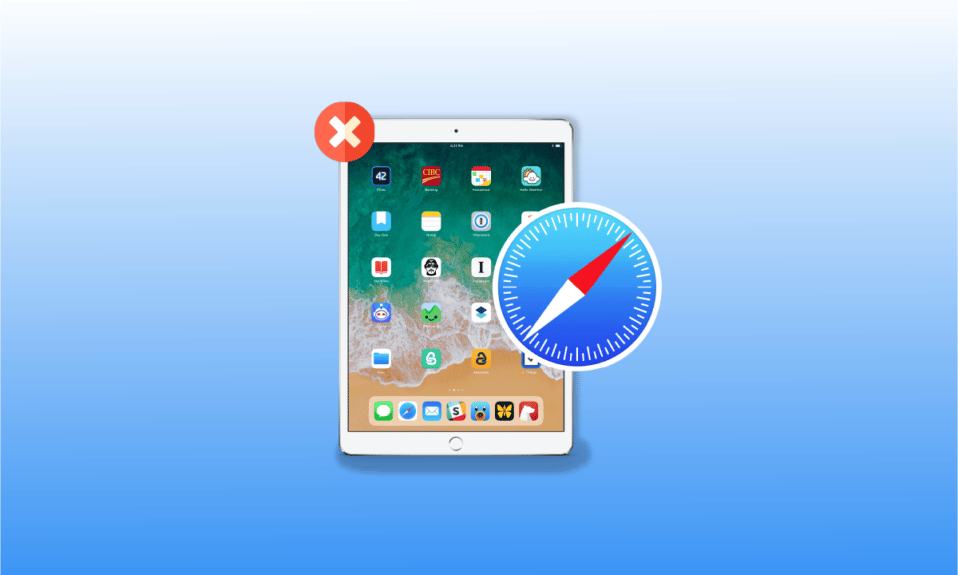
Safari เป็นเว็บเบราว์เซอร์เริ่มต้นบน iPhone ผู้ใช้ iPhone ชอบซาฟารีเพราะยูทิลิตี้ที่ยอดเยี่ยมและอินเทอร์เฟซที่เรียบง่าย แต่หลายคนประสบปัญหาแอพ Safari หายไปจาก iPad หรือไอคอน Safari หายไปจากปัญหา iPhone หากคุณเป็นคนหนึ่งที่ประสบปัญหานี้เช่นกัน ไม่ต้องกังวลไป เพราะในบทความนี้ เราจะพูดถึงสาเหตุและวิธีแก้ไขของปัญหานี้
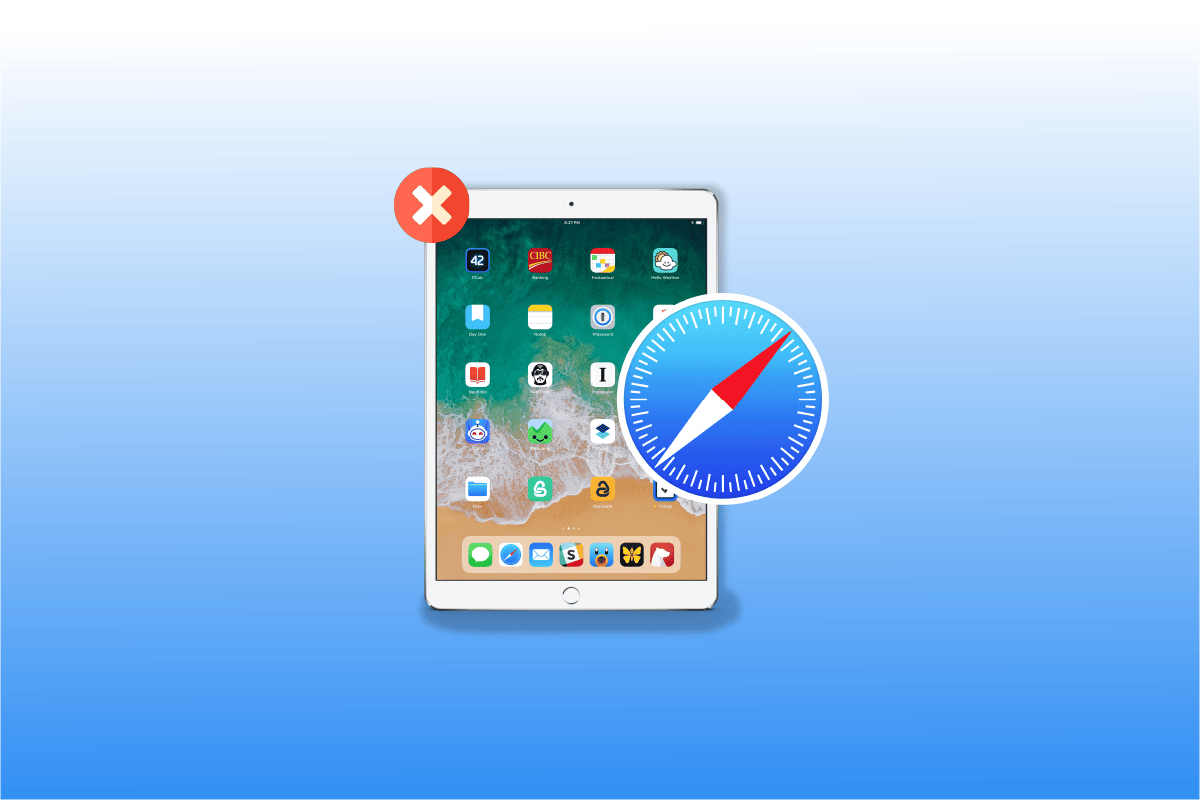
เนื้อหา
- วิธีแก้ไขแอพ Safari หายไปจาก iPad หรือ iPhone
- แอพ Safari หายไปไหนจาก iPad?
- วิธีค้นหาแอป Safari ที่หายไปบน iPhone หรือ iPad
- วิธีที่ 1: รีสตาร์ทอุปกรณ์
- วิธีที่ 2: ผ่านโฟลเดอร์และหน้าจอทั้งหมด
- วิธีที่ 3: ใช้ App Library
- วิธีที่ 4: ใช้การค้นหาโดย Spotlight
- วิธีที่ 5: ลบข้อ จำกัด ใน Safari
- วิธีที่ 6: รีเซ็ตหน้าจอหลัก
- วิธีที่ 7: เปิดผ่าน Apple Store
- วิธีที่ 8: รีเซ็ตอุปกรณ์ของคุณโดยใช้ iTunes
วิธีแก้ไขแอพ Safari หายไปจาก iPad หรือ iPhone
อ่านต่อเพื่อทราบเกี่ยวกับวิธีแก้ปัญหาสำหรับไอคอน Safari ที่หายไปในปัญหา iPhone
แอพ Safari หายไปไหนจาก iPad?
หากต้องการทราบว่าแอพ Safari หายไปจาก iPad หรือไอคอน Safari หายไปใน iPhone อ่านจุดที่กล่าวถึงด้านล่าง เป็นไปไม่ได้ที่คุณทำแอพ Safari บน iPhone หาย เพราะ iPhone ไม่อนุญาตให้ผู้ใช้ลบแอพในตัวออก
- แอป Safari ในอุปกรณ์ของคุณอาจถูกย้ายหรือซ่อนอยู่ในโฟลเดอร์ใดโฟลเดอร์หนึ่ง หรืออาจปรากฏบนหน้าจอหลักอื่น
- หากคุณปิดใช้งานโดยไม่ได้ตั้งใจโดยใช้ตัวเลือกข้อจำกัดในการตั้งค่า ก็อาจถูกปกปิดได้
วิธีค้นหาแอป Safari ที่หายไปบน iPhone หรือ iPad
หากต้องการค้นหาแอป Safari ที่หายไปจาก iPad หรือไอคอน Safari ที่หายไปบน iPhone คุณสามารถเลือกใช้วิธีใดก็ได้ที่เรากล่าวถึงเพื่อแก้ไขปัญหานี้
วิธีที่ 1: รีสตาร์ทอุปกรณ์
คุณสามารถค้นหาแอปซาฟารีที่หายไปบน iPhone หรือ iPad ของคุณหากคุณรีสตาร์ทอุปกรณ์ เนื่องจากแอปจะทำการรีเซ็ตแบบซอฟต์ เมื่อคุณรีสตาร์ทอุปกรณ์ จะสามารถแก้ไขข้อผิดพลาดหรือปัญหาที่เกิดขึ้นในอุปกรณ์ของคุณได้
1. ขั้นแรก กดปุ่ม ปรับระดับเสียง และปุ่ม ด้านข้าง ค้างไว้พร้อมกันจนกระทั่งแถบเลื่อนเวลา เลื่อนเพื่อปิดเครื่อง ปรากฏขึ้นบนหน้าจอ
2. หลังจากนั้น ลากแถบเลื่อนสีแดงและสีขาวจากซ้ายไปขวาเพื่อปิดอุปกรณ์ของคุณ
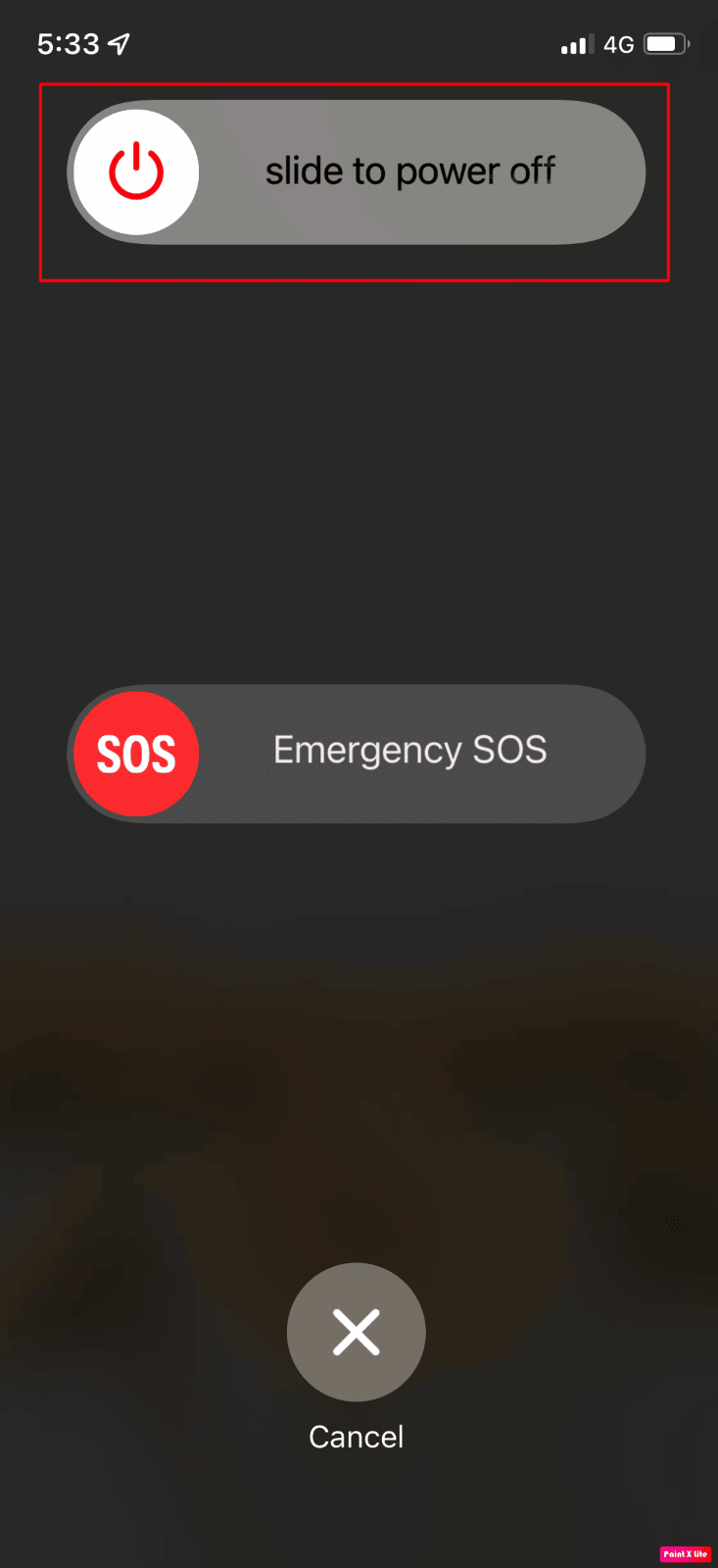
3. จากนั้น กดค้างไว้ 30 วินาทีเพื่อให้อุปกรณ์ของคุณปิดลงอย่างสมบูรณ์
4. สุดท้าย กดปุ่ม ด้านข้าง ค้างไว้จนกระทั่งโลโก้ Apple ปรากฏขึ้นบนหน้าจอ อุปกรณ์ของคุณจะเปิดขึ้นหลังจากเวลาผ่านไประยะหนึ่ง
วิธีที่ 2: ผ่านโฟลเดอร์และหน้าจอทั้งหมด
คุณสามารถค้นหาไอคอนซาฟารีที่หายไปในทุกหน้าจอหลักของอุปกรณ์ของคุณ ตรวจสอบด้วยว่าแอพ Safari ถูกซ่อนหรือย้ายตำแหน่งในบางโฟลเดอร์บนหน้าจอหรือไม่
อ่านเพิ่มเติม: แก้ไข Safari การเชื่อมต่อนี้ไม่เป็นส่วนตัว
วิธีที่ 3: ใช้ App Library
อาจเป็นไปได้ว่าคุณสามารถค้นหาแอพ Safari ที่ขาดหายไปในคลังแอพ หากต้องการไปที่ App library ให้ทำตามขั้นตอนที่กำหนด
1. ขั้นแรก ไปที่ หน้าจอหลัก ทั้งหมดบนอุปกรณ์ของคุณโดยปัดไปทางซ้าย แล้วคุณจะสามารถค้นหา App Library ได้
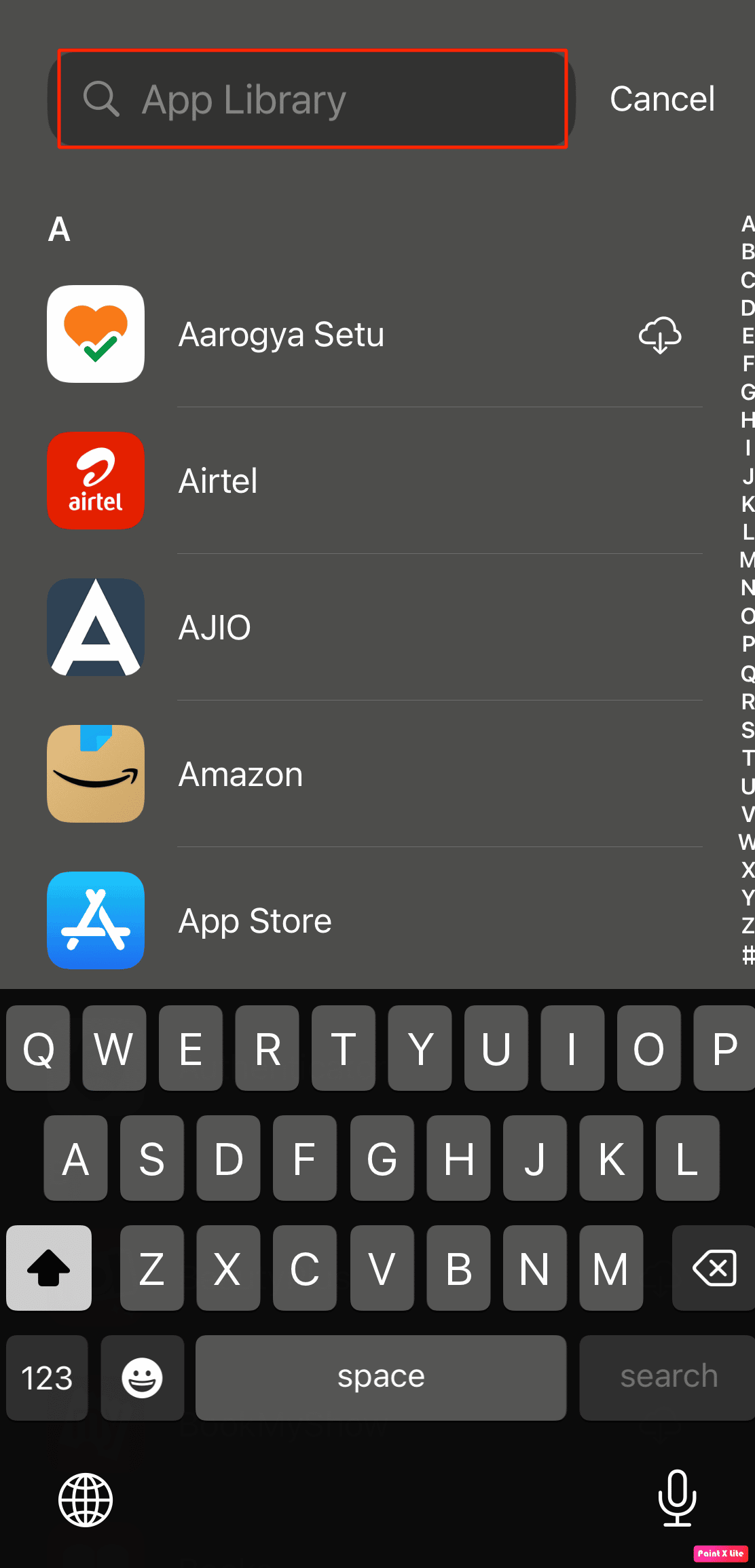
2. จากนั้นแตะที่ช่อง ค้นหา แล้วพิมพ์ safari เพื่อค้นหาแอพ Safari ที่หายไป
วิธีที่ 4: ใช้การค้นหาโดย Spotlight
อีกวิธีที่รวดเร็วในการค้นหาแอพ Safari ที่หายไปบน iPhone หรือแอพ Safari ที่หายไปจาก iPad คือการใช้การค้นหาโดยสปอตไลท์บนอุปกรณ์ของคุณ
1. ขั้นแรก ปัดไปทางขวาบน หน้าจอหลัก ทั้งหมดและเปิดตัวเลือก การค้นหา สปอตไลท์บนอุปกรณ์ของคุณ
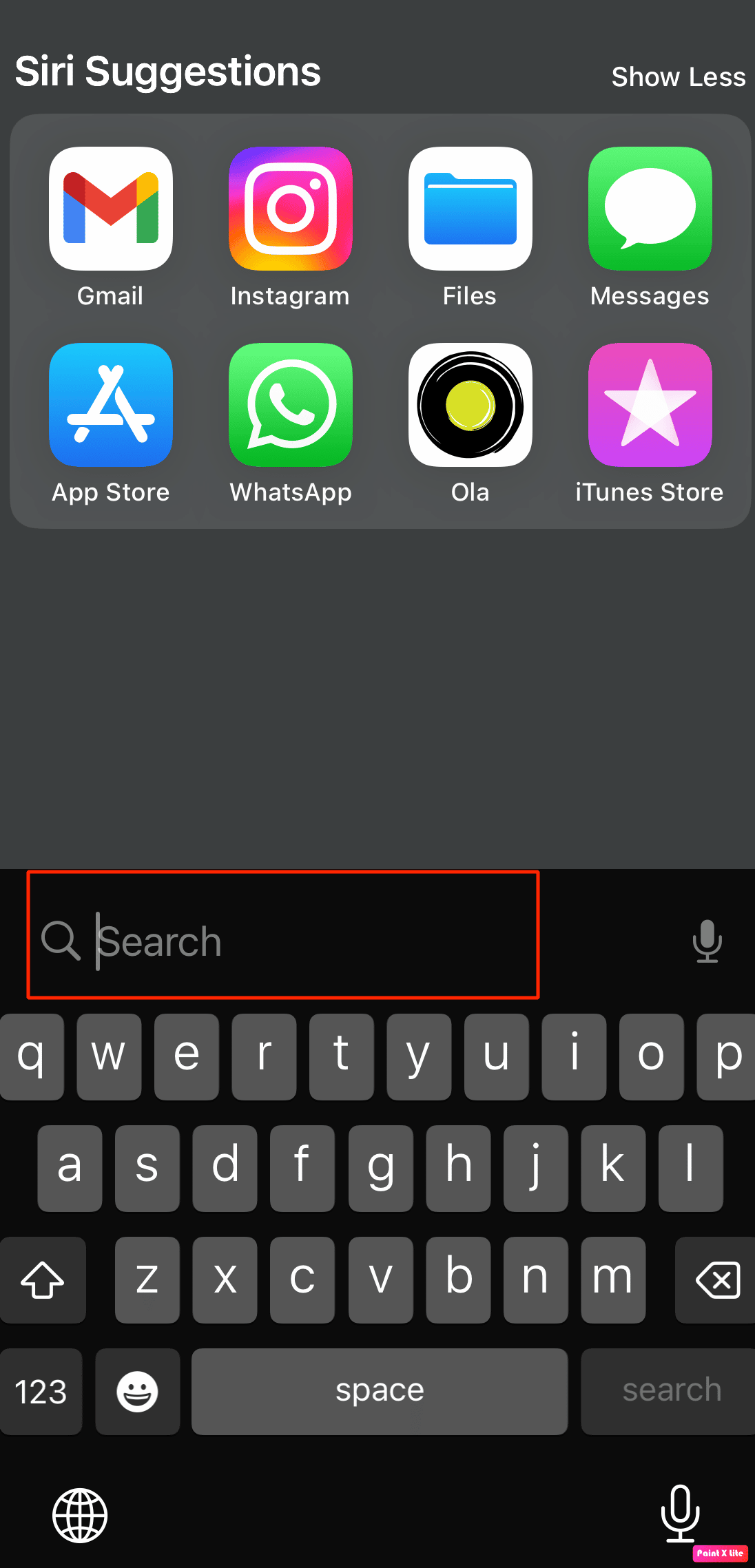
2. หลังจากนั้นในช่อง ค้นหา ให้พิมพ์ safari เพื่อให้แอป safari ปรากฏในผลการค้นหา
อ่านเพิ่มเติม: 5 วิธีในการแก้ไข Safari จะไม่เปิดบน Mac
วิธีที่ 5: ลบข้อ จำกัด ใน Safari
เมื่อคุณกำหนดข้อจำกัดในแอพ Safari เพื่อหลีกเลี่ยงไม่ให้ผู้อื่นท่องเว็บหรือใช้ข้อมูลของคุณบนอุปกรณ์ของคุณ สิ่งนี้อาจทำให้แอพ Safari หายไปจากหน้าจอโฮมของ iPhone ดังนั้นปฏิบัติตามขั้นตอนด้านล่างเพื่อเรียกคืนแอพ Safari ที่หายไป

1. ก่อนอื่น ไปที่แอป การตั้งค่า บนอุปกรณ์ของคุณ
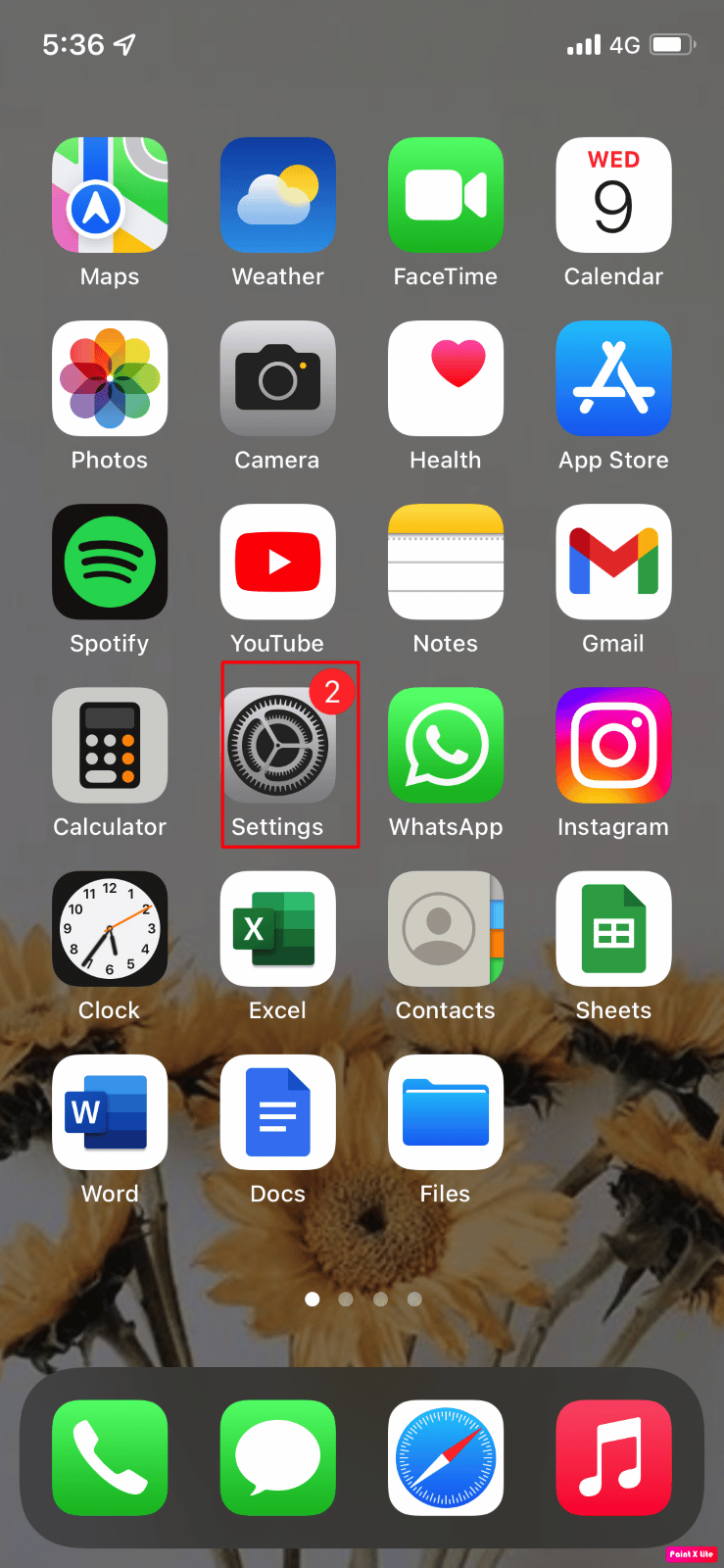
2. จากนั้นแตะที่ตัวเลือก เวลาหน้าจอ
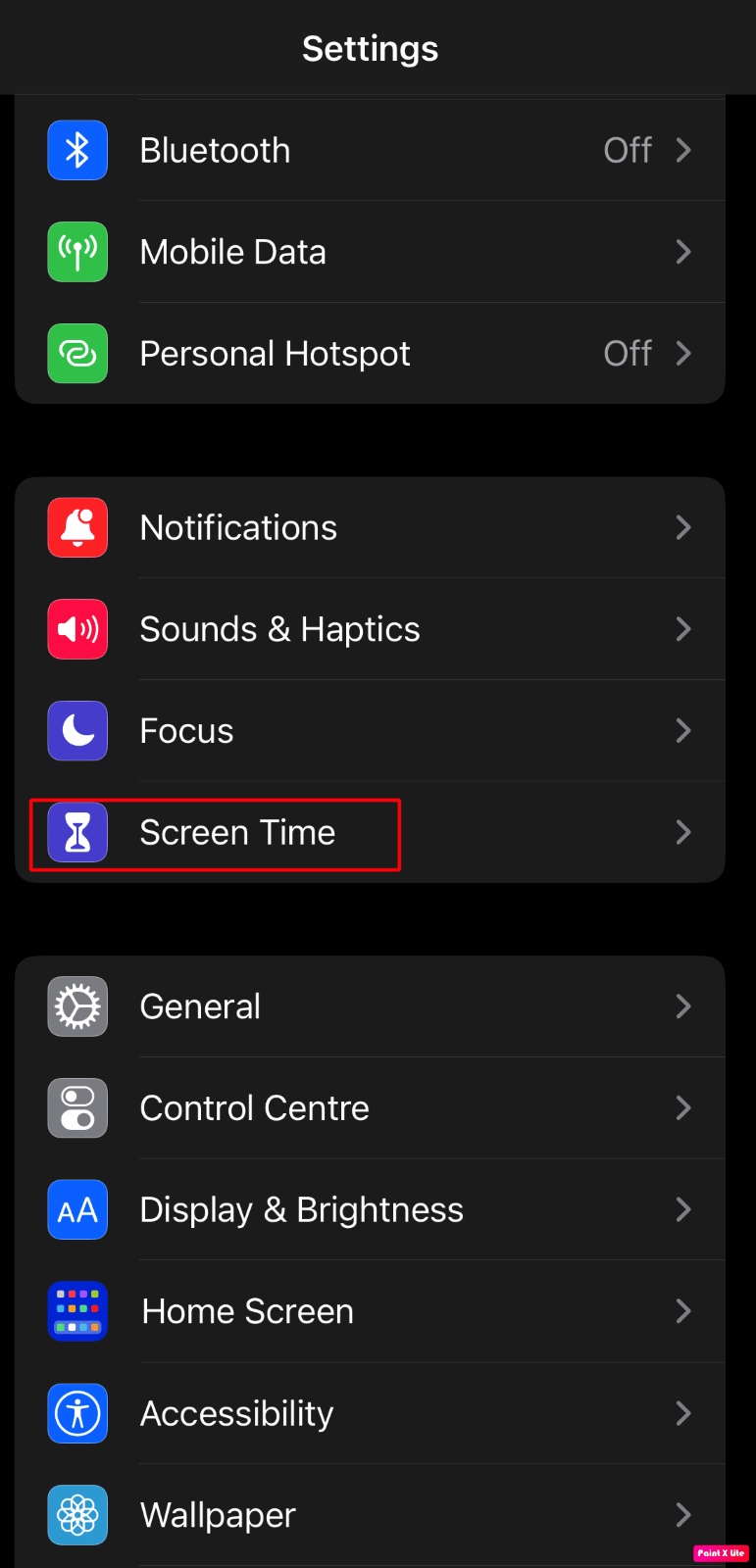
3. หลังจากนั้น เลือกตัวเลือก ข้อ จำกัด ของเนื้อหาและความเป็นส่วนตัว
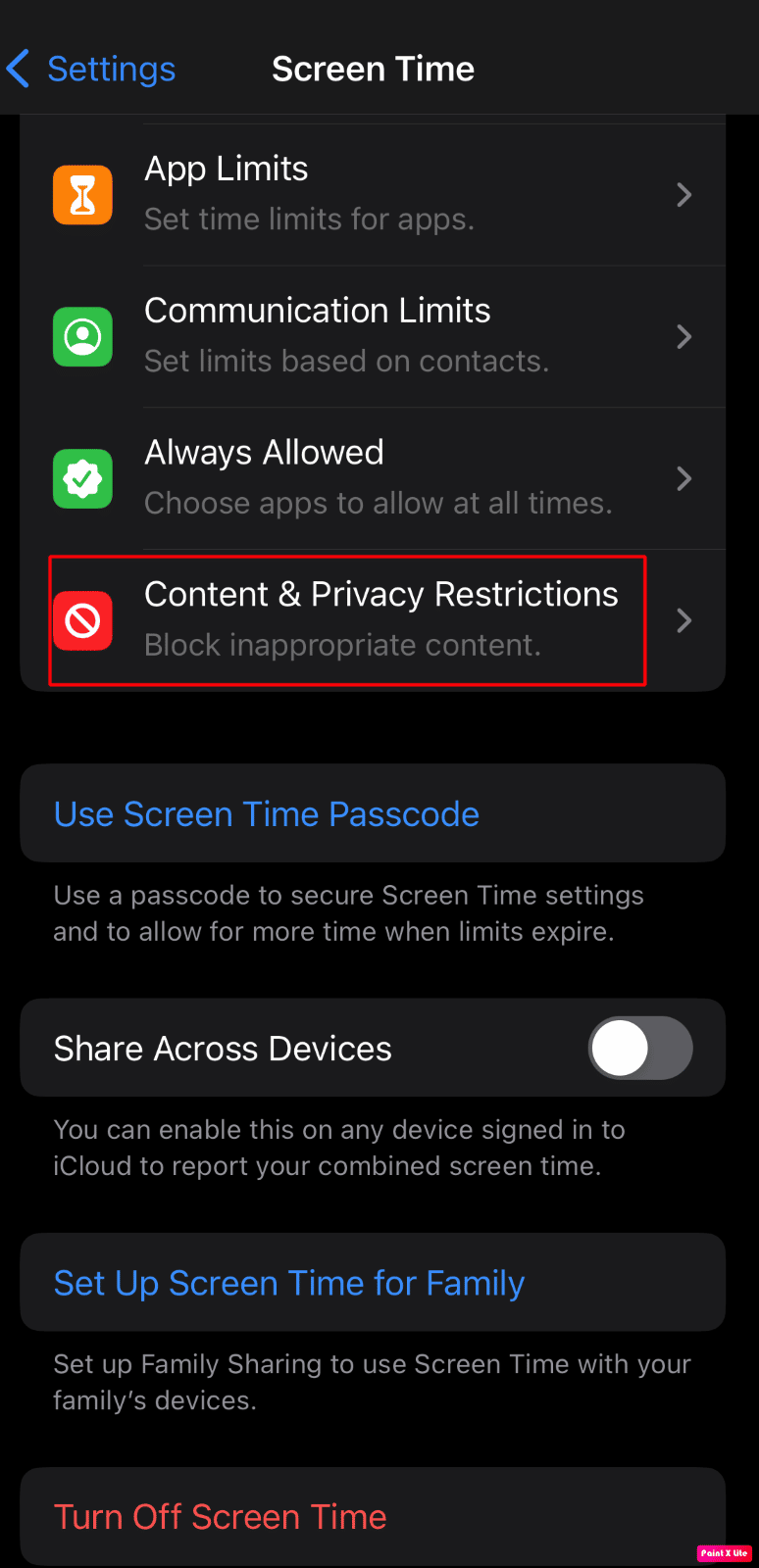
4. ดังนั้น เลือกตัวเลือก แอปที่อนุญาต
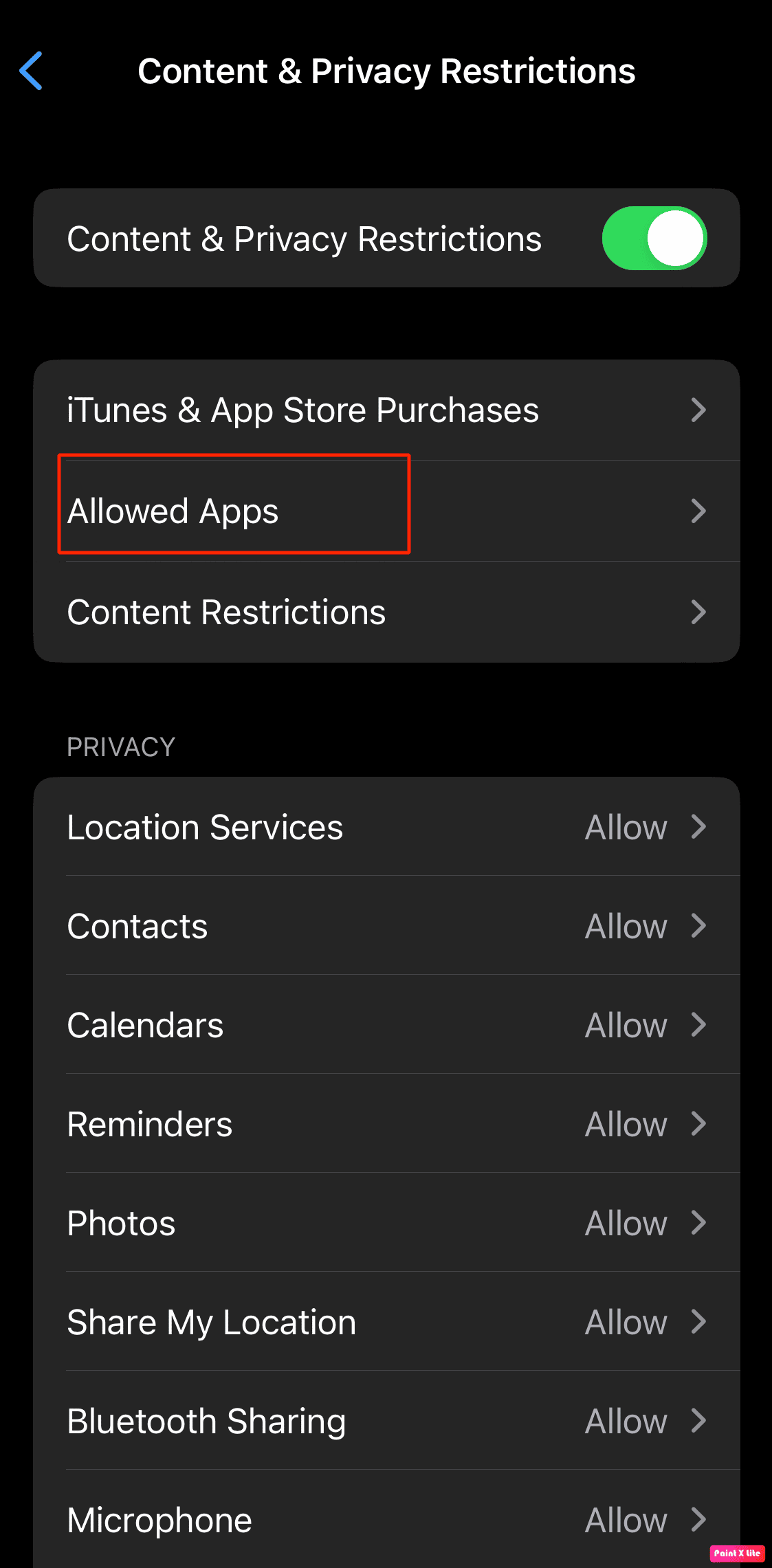
5. สุดท้าย สลับตัวเลือก Safari
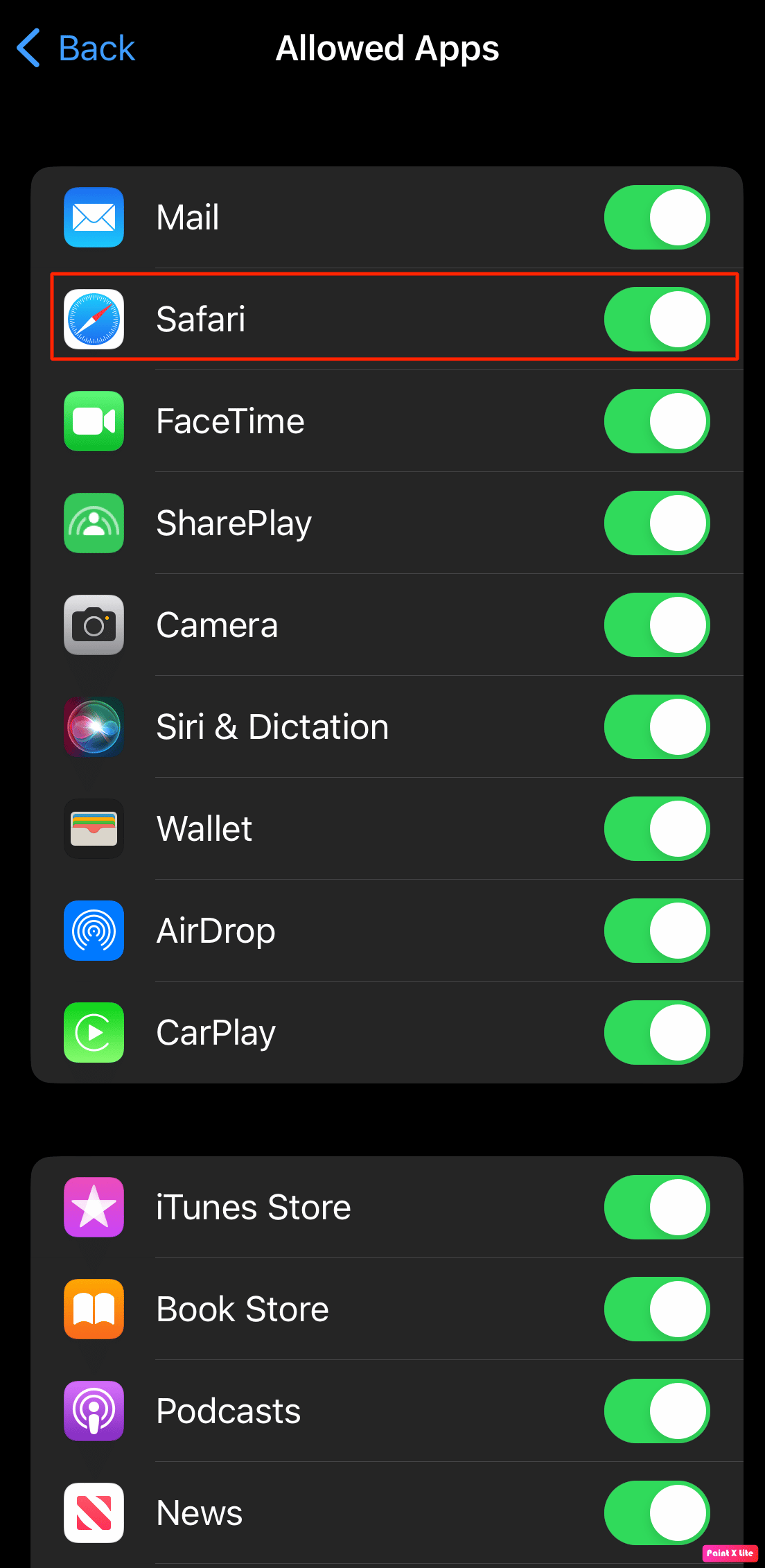
วิธีที่ 6: รีเซ็ตหน้าจอหลัก
อีกวิธีในการค้นหาแอพซาฟารีที่หายไปคือการรีเซ็ตหน้าจอหลักของคุณ หากต้องการรีเซ็ตหน้าจอหลักบนอุปกรณ์ของคุณ ให้ทำตามขั้นตอนด้านล่าง
1. ขั้นแรก ไปที่แอป การตั้งค่า บนอุปกรณ์ของคุณ
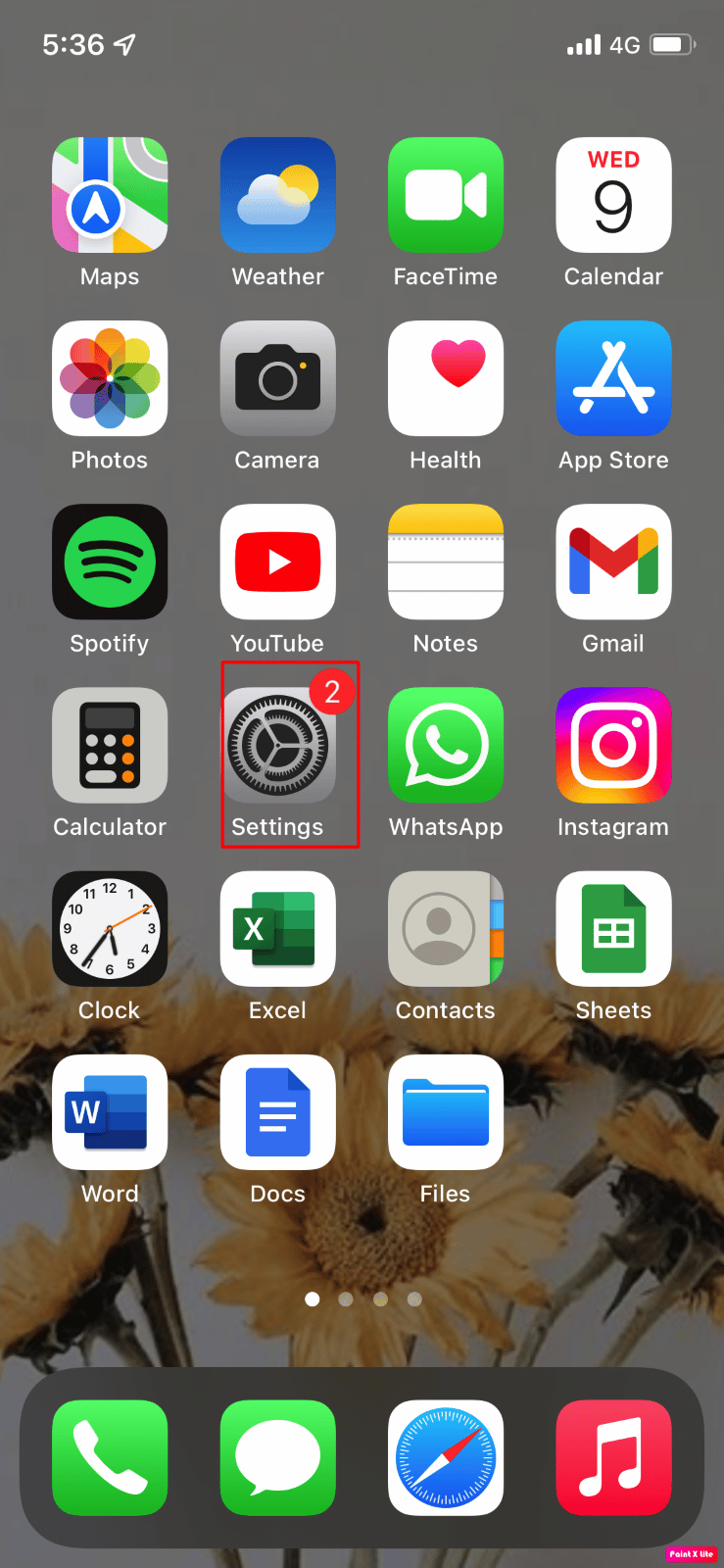
2. ดังนั้น เลือกตัวเลือก ทั่วไป
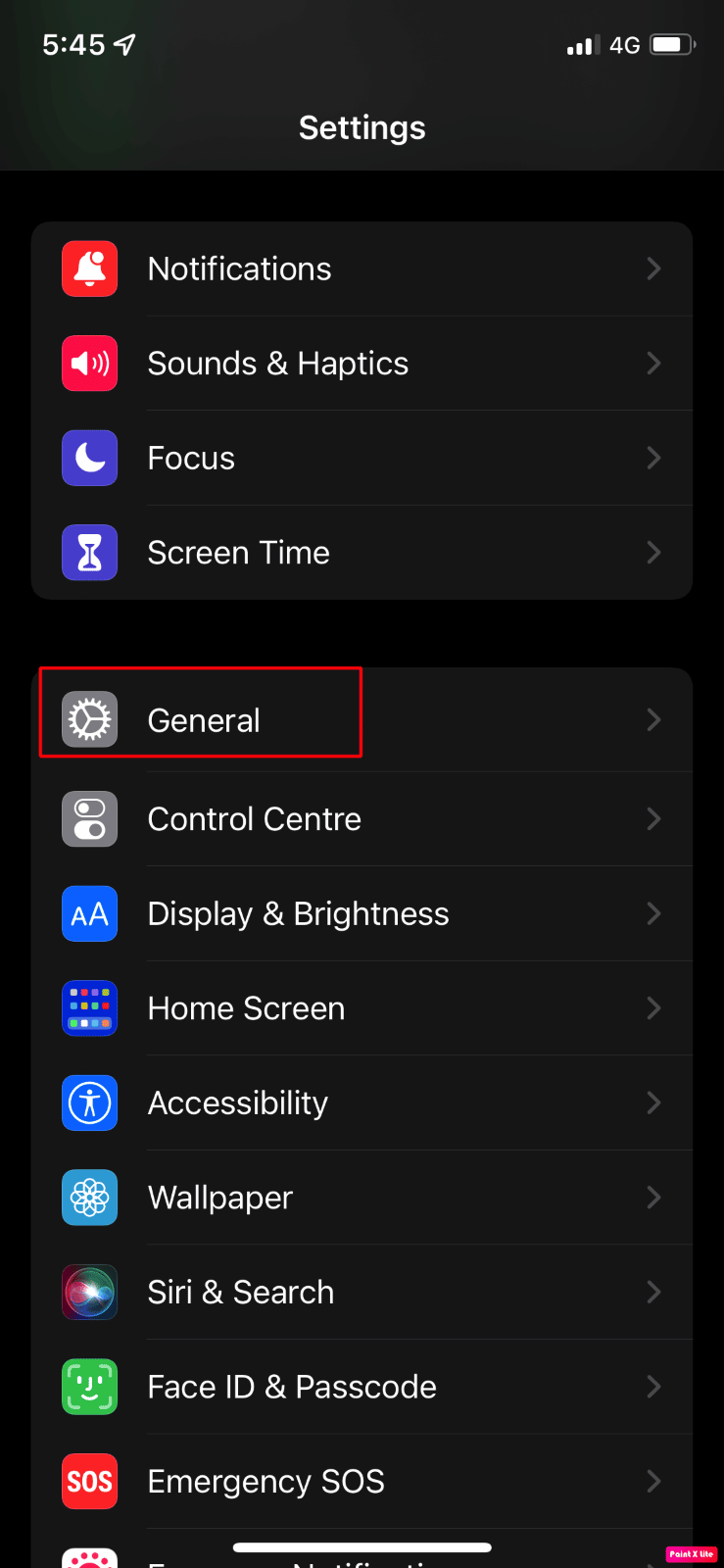
3. จากนั้นแตะที่ รีเซ็ต
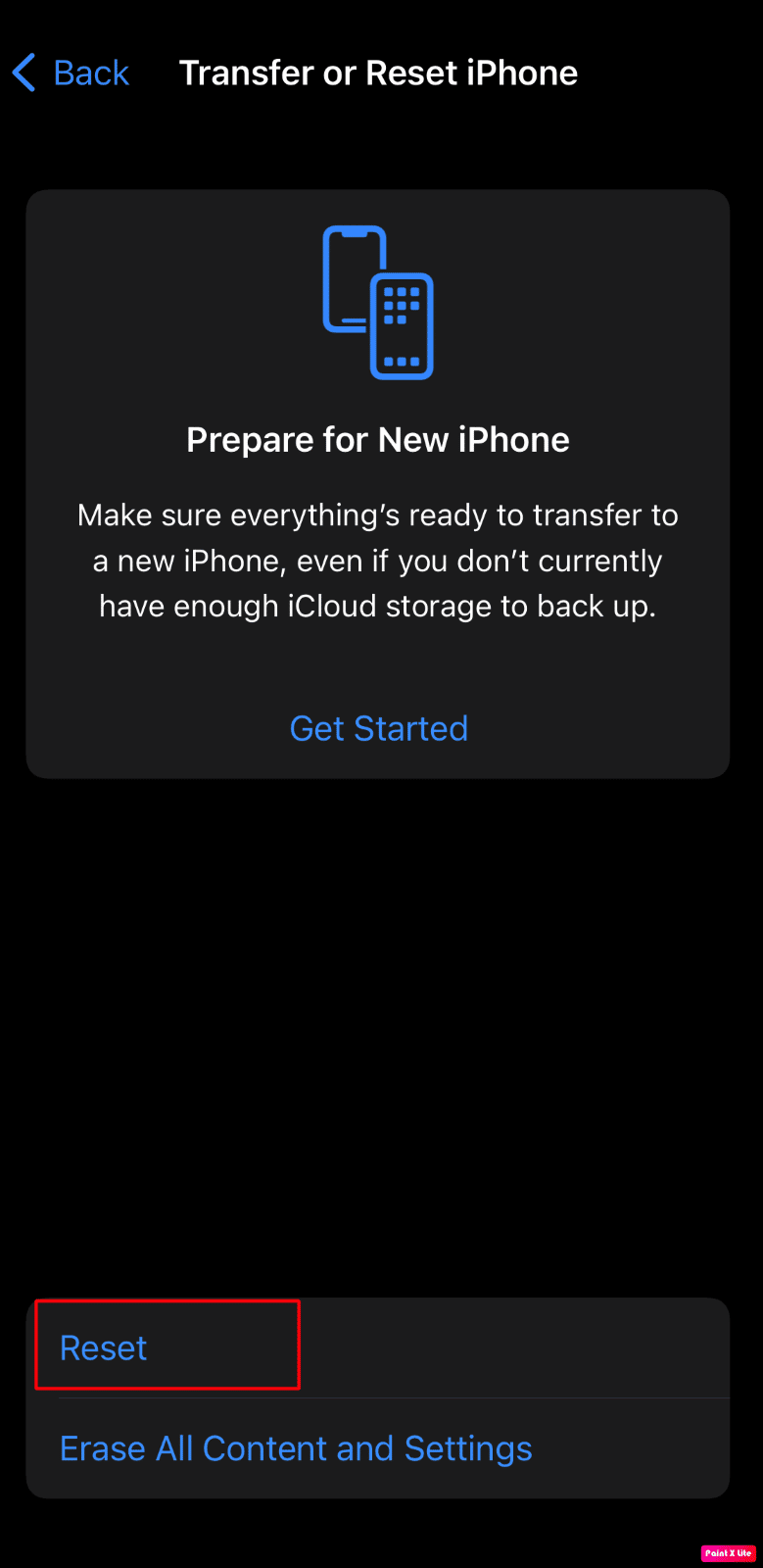
4. สุดท้าย เลือกตัวเลือก รีเซ็ตเค้าโครงหน้าจอ หลัก
อ่านเพิ่มเติม: แก้ไข App Store ที่ขาดหายไปบน iPhone
วิธีที่ 7: เปิดผ่าน Apple Store
หากคุณถอนการติดตั้งแอป Safari ออกจากอุปกรณ์ของคุณโดยไม่ได้ตั้งใจและหายไป คุณสามารถตรวจสอบได้ที่ Apple Store
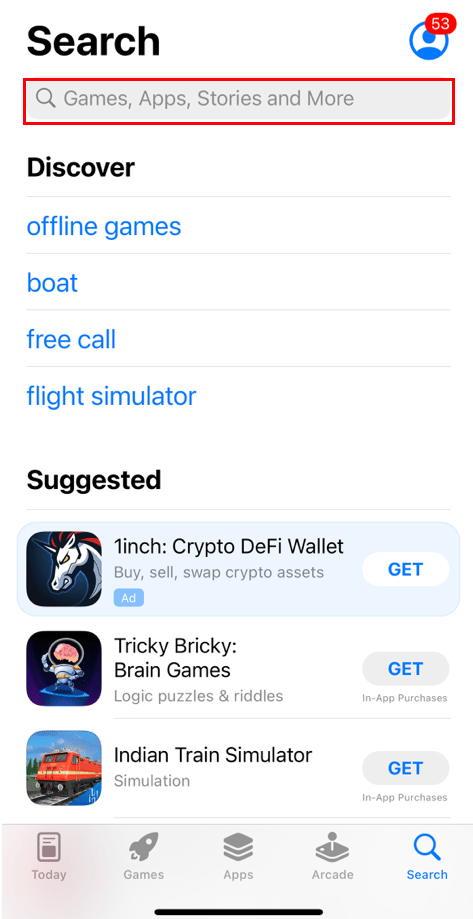
วิธีที่ 8: รีเซ็ตอุปกรณ์ของคุณโดยใช้ iTunes
หากคุณรีเซ็ตอุปกรณ์โดยใช้ iTunes คุณสามารถค้นหาแอพ Safari ที่หายไปจากอุปกรณ์ของคุณได้เช่นกัน หากต้องการรีเซ็ตอุปกรณ์โดยใช้ iTunes ให้ทำตามขั้นตอนด้านล่าง
1. ขั้นแรก เชื่อมต่ออุปกรณ์ของคุณกับคอมพิวเตอร์โดยใช้ สาย USB
2. จากนั้นเปิด iTunes บนคอมพิวเตอร์ของคุณแล้ว เลือกอุปกรณ์ของคุณ ในบานหน้าต่างด้านซ้ายภายใต้ อุปกรณ์
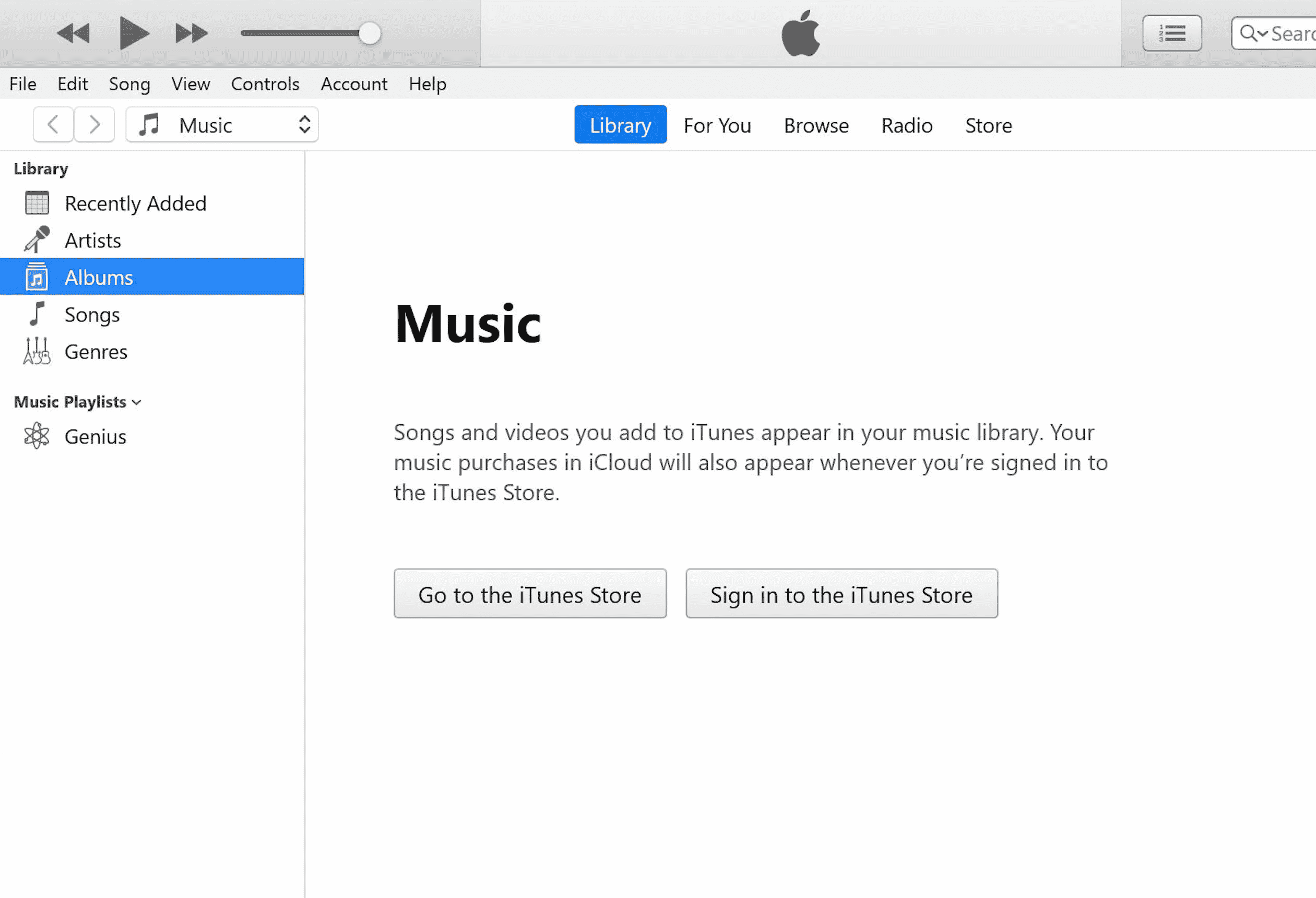
3. หลังจากนั้นให้คลิกที่ สรุป > คืนค่า
คำถามที่พบบ่อย (FAQs)
ไตรมาสที่ 1 วิธีรับ Safari กลับมาบน iPhone 11
ตอบ คุณสามารถกู้คืนแอปซาฟารีที่หายไปบน iPhone 11 ของคุณได้โดยเลือกใช้วิธีที่เรากล่าวถึงข้างต้น
ไตรมาสที่ 2 ฉันจะทำให้ Safari กลับมาที่หน้าจอหลักได้อย่างไร
ตอบ คุณสามารถนำ Safari กลับมาที่หน้าจอหลักได้โดยลองใช้วิธีการต่างๆ เช่น ลบข้อจำกัดใน Safari รีเซ็ตหน้าจอหลัก ตรวจสอบโฟลเดอร์และหน้าจอหลักทั้งหมดของคุณ และอื่นๆ เราได้อธิบายวิธีการต่างๆ ไว้ด้านบนแล้ว ดังนั้นคุณจึงสามารถทำตามวิธีเหล่านี้เพื่อรับแอป Safari ของคุณกลับคืนมาได้
ที่แนะนำ:
- จะบอกได้อย่างไรว่าคอมพิวเตอร์ของคุณถูกตรวจสอบในที่ทำงาน
- เครื่องมือบายพาสปลดล็อก iCloud ที่ดีที่สุด 15 อันดับแรก
- วิธีปิดการใช้งาน Split Screen ใน Safari
- วิธีปิดใช้งานป๊อปอัปบน Safari บน iPhone
ฉันหวังว่าบทความนี้จะเป็นประโยชน์เนื่องจากเราได้พูดถึงวิธีค้นหา แอป Safari ที่หายไปจาก iPad หรือ iPhone คุณสามารถตรวจสอบหน้าของเราสำหรับการอัปเดตในขณะที่เราคอยหาข้อมูลเชิงลึก หากคุณมีข้อเสนอแนะหรือข้อสงสัยแสดงความคิดเห็นด้านล่าง
